Para determinados tipos de animação de passos, é necessário suspender os cálculos de efeitos gravitacionais no bípede.
Por exemplo, se quiser que o bípede corra, mergulhe em uma piscina e depois suba para sair dela, crie passos para as partes de corrida e subida da animação, mas não para a parte da natação. Quando você ativa passos, o bípede será aerotransportado durante o período de natação, pulando alto no ar entre os passos de corrida e subida.
Se a gravidade não for suspensa durante o período no ar, você não poderá alterar a posição Corpo vertical do bípede, a fim de trazê-lo para baixo e colocá-lo na piscina. Para obter mais informações sobre como o bípede se comporta durante períodos no ar entre passos, consulte Ajuste de movimento vertical.
Para suspender a gravidade durante um período no ar, crie um período de forma livre na animação. Durante um período de forma livre, você pode animar o bípede no modo de forma livre, que inclui o posicionamento do bípede em qualquer lugar da cena, independentemente da duração do período no ar.
O editor Vista de trilha - Dope Sheet é utilizado para inserir um período de forma livre entre passos. Durante um período de forma livre, a dinâmica vertical (efeitos gravitacionais) é suspensa e as chaves verticais do corpo usam a dinâmica de spline.
Procedimentos
Para converter um período no ar em modo de forma livre:
- Crie uma animação de passos com pelo menos um período no ar e ative os passos. Para ver o método mais simples para criar um padrão de passo com um período no ar, consulte Criação automática de passos.
- Acesse a Vista de trilha selecionando o menu Editores de gráfico
 Vista de trilha - Dope Sheet no menu 3ds Max.
Vista de trilha - Dope Sheet no menu 3ds Max.
- Expanda a exibição de chave de passo do bípede.
- Clique com o botão direito do mouse na área de exibição de chave. A caixa de diálogo Modo de passos aparece.
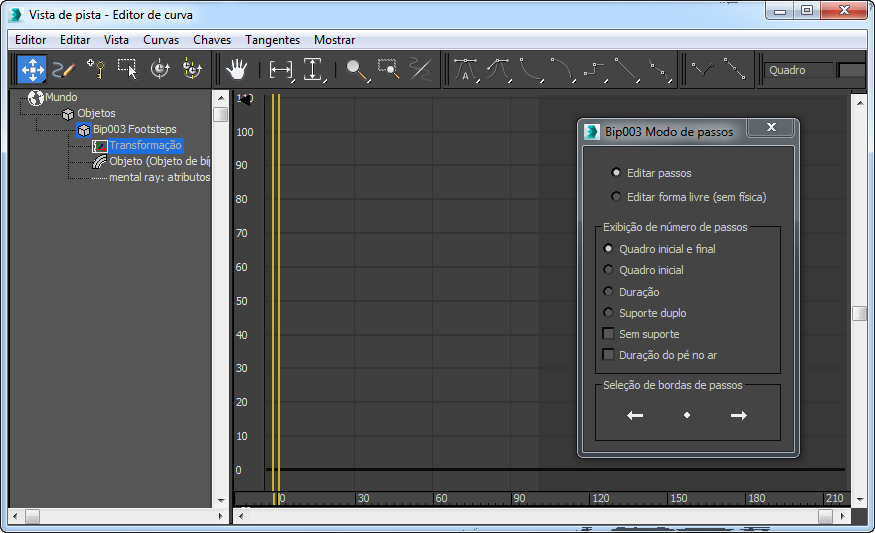
- Na caixa de diálogo Modo de passos, escolha a opção Editar forma livre (sem física).
Em cada período no ar da Vista de trilha, uma caixa amarela vazia aparece.
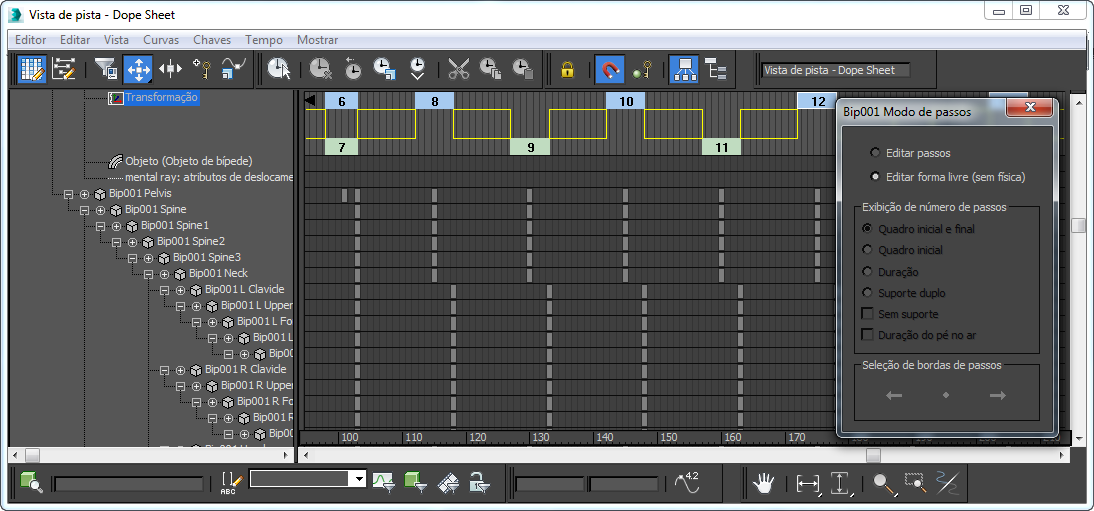
- Na exibição de chave de passo da Vista de trilha, clique dentro da caixa amarela do período no ar para o qual deseja suspender a gravidade. Isso preencherá a caixa amarela, indicando que a dinâmica vertical está suspensa nesse período.
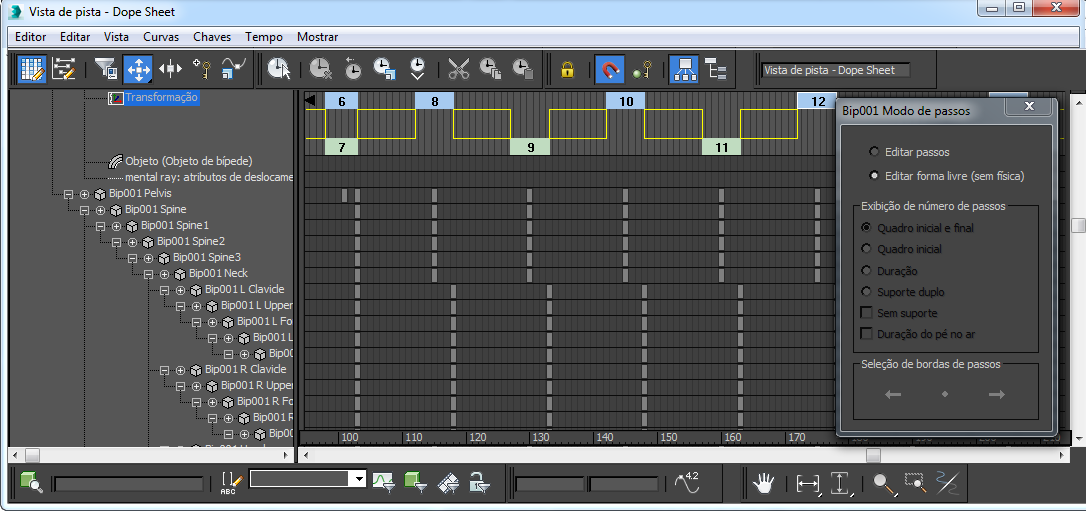
 Reproduzir a animação. O bípede usa a dinâmica vertical durante todos os movimentos de passos, exceto no período de forma livre.
Reproduzir a animação. O bípede usa a dinâmica vertical durante todos os movimentos de passos, exceto no período de forma livre.
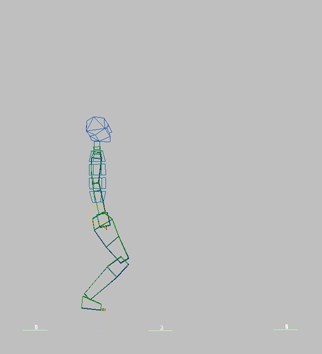
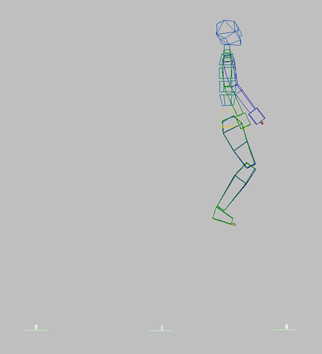
Nenhuma dinâmica vertical durante o período de forma livre, então retorna à dinâmica vertical durante o próximo período no ar.
Nota: Se você ativar passos após a definição de um período de forma livre entre passos, o bípede poderá ignorar os passos em uma extremidade do período de forma livre. Por esse motivo, você deve ativar os passos antes de definir um período de forma livre.- Durante o período de forma livre, anime o bípede e defina quadros-chave, se quiser.
Para editar a sincronização de passos após a criação de um período de forma livre, selecione a opção Editar passos na caixa de diálogo Modo de passos.